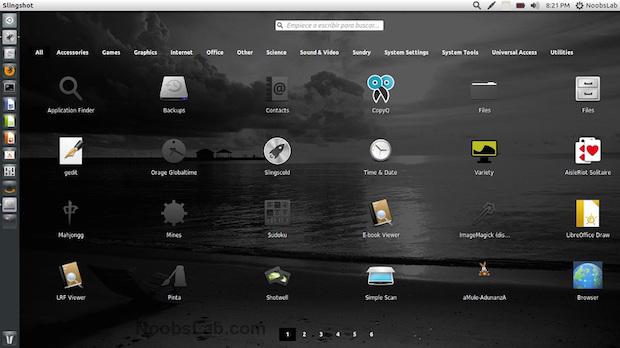Como todo usuário iniciante que está abandonando o windows, a maior dificuldade que se encontra é achar aplicativos (programas) que simplifique as tarefas do dia-a-dia. Então decidir listar os principais programas que
eu uso, para tornar minha experiência tão simples quanto no windows.
Estou usando a distribuição
Elementary OS baseada no ubuntu, por padrão ele trás apenas os programas mais básicos já está embutido no Sistema Operacional como: Música, Vídeo, Fotos, Gerenciador de Compactação, Navegador Midori, Geary (Gerenciador de email's). Isso é perfeito pois meu sistema não vem cheios de aplicações que nunca irei usar rsrsr.
Confira a lista Abaixo dos App's e como instalar:
Navegadores
Firefox:
sudo apt-get install firefox
Opera:
Basta clicar aqui para baixar o pacote .deb especifico para seu sistema 32/64.
Google Chrome (Não utilizo mais, devido a atualização com diversos bugs):
sudo sh -c 'echo "deb http://dl.google.com/linux/chrome/deb/ stable main" >> /etc/apt/sources.list.d/google.list'
wget -q -O - https://dl-ssl.google.com/linux/linux_signing_key.pub | sudo apt-key add -
sudo apt-get update
sudo apt-get install google-chrome-stable
Chromium:
sudo apt-get install chromium-browser
Vivalde:
Sistemas de 32bits
wget https://vivaldi.com/download/snapshot/vivaldi-snapshot_1.0.340.7-1_i386.deb -O vivaldi-snapshot_i386.deb
sudo dpkg -i vivaldi-snapshot_i386.deb
Sistemas de 64bits
wget https://vivaldi.com/download/snapshot/vivaldi-snapshot_1.0.340.7-1_amd64.deb -O vivaldi-snapshot_amd64.deb
sudo dpkg -i vivaldi-snapshot_amd64.deb
Complementos de Navegadores
"Flash" para os navegadores:
sudo apt-get install pepperflashplugin-nonfree
Java 8:
sudo add-apt-repository ppa:webupd8team/java
sudo apt-get update
sudo apt-get install oracle-java8-installer
E-mail
(Prefiro usar o Geary - Nativo do próprio Sistema Operacional)
Thunderbird:
sudo apt-get install thunderbird
Evolution:
sudo apt-get install evolution
Mensageiros
Skype:
sudo sh -c 'echo "deb http://archive.canonical.com/ubuntu trusty partner" >> /etc/apt/sources.list.d/canonical_partner.list'
sudo apt-get update
sudo apt-get install skype
Pidgin ( Cliente de Chat para MSN, Yahoo.... ):
sudo apt-get install pidgin
Telegram:
sudo add-apt-repository ppa:atareao/telegram
sudo apt-get update
sudo apt-get install telegram
Torrent
qbittorrent:
sudo apt-get install qbittorrent
deluge:
sudo apt-get install deluge
Cliente FTP
Filezilla:
sudo apt-get install Filezilla
Multimídia
VLC (Media Player):
sudo apt-get install vlc
Rhythmbox (Media Player):
sudo apt-get install rhythmbox
Amarok (Media Player):
sudo apt-get install amarok
FF Multi Converter (Conversor de Mídia):
sudo add-apt-repository ppa:ffmulticonverter/stable
sudo apt-get update
sudo apt-get install ffmulticonverter
Vídeos
OpenShot ( Editor de Vídeo ):
sudo apt-get install openshot
Kdenlive ( Editor de Vídeo ):
sudo apt-get install kdenlive
Pitivi ( Editor de Vídeo ):
sudo apt-get install pitivi
ClipGrab ( Baixar videos do youtube ):
sudo add-apt-repository ppa:clipgrab-team/ppa
sudo apt-get update
sudo apt-get install clipgrab
Áudio
Audio Recorder (gravador de audio):
sudo add-apt-repository ppa:osmoma/audio-recorder
sudo apt-get update
sudo apt-get install audio-recorder
Sound Converter (Conversor de Música):
sudo apt-get install soundconverter
Audacity (Editor de Áudio):
sudo apt-get install audacity
Ardour (Edição de áudio profissional):
sudo apt-get install ardour
Gtick (metronomo):
sudo apt-get install gtick
Hydrogen (Bateria Eletrônica):
sudo add-apt-repository ppa:kxstudio-team/hydrogensudo
sudo apt-get update
sudo apt-get install hydrogen
Musique (player de música):
sudo apt-get install musique
Spotify (Player de música streaming):
sudo apt-key adv --keyserver hkp://keyserver.ubuntu.com:80 --recv-keys D2C19886
echo deb http://repository.spotify.com stable non-free | sudo tee /etc/apt/sources.list.d/spotify.list
sudo apt-get update
sudo apt-get install spotify-client
Gravador de Tela
Kazam:
sudo apt-get install kazam
Editor de Imagens
Mypaint (Paint do linux):
sudo apt-get install mypaint
Gimp ( Manipulador de Imagem ):
sudo apt-get install gimp
Inkscape (Editor de Gráficos Vetoriais):
sudo apt-get install inkscape
Dia (Editor de Diagramas):
sudo apt-get install dia
Gwenview (visualizador de imagens):
sudo apt-get install gwenview
Editor de Gráficos 3D
Blender:
sudo apt-get install blender
Leitor de PDF
(O Elementary OS já possui um leitor nativo)
Evince:
sudo apt-get install evince
Editor de Tablatura
Tux guitar:
sudo apt-get install tuxguitar
Office
Libreoffice:
sudo apt-get install libreoffice
OBS - Eu particularmente estou usando mais o office online da google, entretanto por aqui recorri ao Microsoft Office pelo Wine mesmo por questão de constume. Entretanto vale apena dar uma olhada no que o mundo linux tem a te oferecer:
LibreOffice, OpenOffice, Kingsoft Office. (Prefiro o LibreOffice)
Utilitários
Virtualbox (Máquina Virtal):
sudo apt-get install virtualbox
Teamviewer (Acesso Remoto):
wget http://www.teamviewer.com/download/teamviewer_linux.deb
sudo dpkg -i teamviewer_linux.deb
Dropbox (Arquivos nas Nuvens):
cd ~ && wget -O - "https://www.dropbox.com/download?plat=lnx.x86" | tar xzf -
~/.dropbox-dist/dropboxd
sudo apt-get install nautilus-dropbox
Easystroke (Reconhecimento de gestos):
sudo apt-get install easystroke
Gparted (Editor de partições):
sudo apt-get install gparted
Systemback (Backup de Arquivos):
sudo add-apt-repository ppa:nemh/systemback
sudo apt-get update
sudo apt-get install systemback
Synaptic (Gerenciador de aplicações):
Sistema é de 32 bits
wget https://launchpad.net/ubuntu/+archive/primary/+files/synaptic_0.81.3_i386.deb -O synaptic.deb
sudo dpkg -i synaptic.deb
sudo apt-get install -f
Sistema é de 64 bits
wget https://launchpadlibrarian.net/195345684/synaptic_0.81.3_amd64.deb -O synaptic.deb
sudo dpkg -i synaptic.deb
sudo apt-get install -f
Slingscold ( Lançador de aplicativos estilo launchpad para Mac OS X ):
sudo add-apt-repository ppa:noobslab/apps
sudo apt-get update
sudo apt-get install slingscold-launcher
sudo apt-get install slingscold
Keepassx ( Guardar Passwords ):
sudo apt-get install keepassx
Xpad ( Post-Its ):
sudo apt-get install xpad
Dvdisaster (Corrigir problemas trazidos aos CDs ou DVDs devido a desgaste físico):
sudo apt-get install dvdisaster
MegaSynic:
mkdir mega && cd mega && wget https://mega.co.nz/linux/MEGAsync/xUbuntu_14.04/i386/megasync_1.0.29_i386.deb && wget https://mega.co.nz/linux/MEGAsync/xUbuntu_14.04/i386/nautilus-megasync_1.0.29_i386.deb
sudo dpkg -i *.deb
Wireshark (analisador de protocolos network):
sudo apt-get install wireshark
Terminator (Terminal linux):
sudo apt-get install terminator
Guake (Terminal linux):
sudo apt-get install guake
IDE's de Desenvolvimento
Atom:
sudo add-apt-repository ppa:webupd8team/atom -y
sudo apt-get update
sudo apt-get install atom -y
Brackets:
sudo add-apt-repository ppa:webupd8team/brackets
sudo apt-get update
sudo apt-get install brackets
Sublime-text3:
sudo add-apt-repository ppa:webupd8team/sublime-text-3
sudo apt-get update
sudo apt-get install sublime-text
Bluefish:
sudo apt-get install bluefish
Codeblocks:
sudo apt-get install codeblocks
Emacs:
sudo apt-get install emacs
Anjuta:
sudo apt-get install anjuta
Jedit:
sudo apt-get install jedit
Geany:
sudo apt-get install geany
Monodevelop:
sudo apt-get install monodevelop
Visual Studio Code:
sudo add-apt-repository ppa:ubuntu-desktop/ubuntu-make
sudo apt-get update && sudo apt-get install ubuntu-make
umake web visual-studio-code
Eclipse:
sudo apt-get install eclipse
Netbeans:
sudo apt-get install netbeans
Idle3 (python3):
sudo apt-get install python3
sudo apt-get install idle3
Android-Studio:
sudo add-apt-repository ppa:paolorotolo/android-studio
sudo apt-get update
sudo apt-get install android-studio
Servidor
LAMP:
sudo apt-get install lamp-server^
Banco de Dados
Mysql:
sudo apt-get install mysql
Workbench:
sudo apt-get install mysql-workbench
Postgresql:
sudo apt-get install postgresql postgresql-contrib pgadmin3
Controle de Versão
Git:
sudo apt-get install git
Gitg ( interface gráfico para o git ):
sudo apt-get install gitg
Mercurial:
sudo apt-get install mercurial meld
Bazaar:
sudo apt-get install bzr
Bazaar Explorer ( interface gráfico para o bazaar ):
sudo apt-get install bzr-explorer
Projetos
Umbrello:
sudo apt-get install umbrello
Jogos
Openarena:
sudo apt-get install openarena
Alien Arena:
sudo apt-get install alien-arena
Assalt Cube:
sudo apt-get install assaultcube
Eclipse red:
sudo ppa add-apt-repositório: itachi-sama-amaterasu / redeclipse-client
sudo apt-get update
sudo apt-get install redeclipse
Nexuiz:
sudo apt-get install nexuiz
sudo apt-get install flightgear
Frets on fire (Puzzle e Diversos):
sudo apt-get install fretsonfire
YoFrankie (Puzzle e Diversos):
sudo apt-get install yofrankie
Billard (Puzzle e Diversos):
sudo apt-get install billard-gl
Emuladores
Steam:
sudo apt-get install steam
Joystick ( Pacotes para poder usar o Joystick ):
sudo apt-get install Joystick
Zsnes ( Super Nintendo):
sudo apt-get install zsnes
MUPEN 64 ( Nintendo 64 ):
sudo add-apt-repository ppa:sven-eckelmann/ppa-mupen64plus
sudo apt-get update
sudo apt-get install mupen64plus
DESMUME ( Nintendo DS ):
sudo apt-get install desmume
PCSX2 ( Playstation 2):
sudo add-apt-repository ppa:gregory-hainaut/pcsx2.official.ppa
sudo apt-get update
sudo apt-get install pcsx2-unstable
Visual Boy Advance ( Game Boy):
sudo apt-get install visualboyadvance